Предоставление макета в сервис-бюро
Оба упомянутых раздела содержат флажок List problems only (Показать только проблемы), который предотвращает вывод избыточной во время проверки информации об элементах, с которыми все в порядке.
Вкладка Printing (Печать) (рис. 23.25) содержит перечень всех установок, сделанных в диалоговых окнах команды Print (Печать). Будучи собранными в одном месте, они значительно легче контролируются.
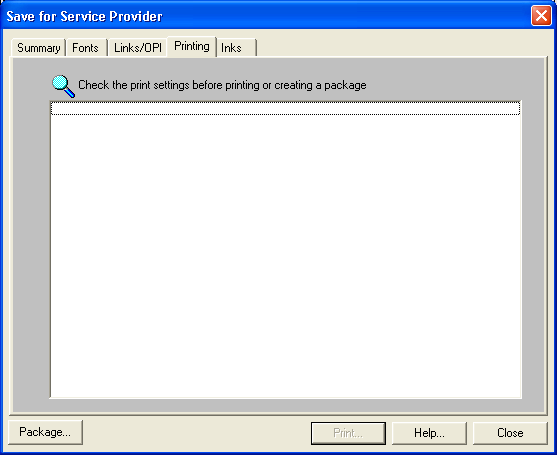
Рис. 23.25. Окно дополнения Save for Service Provider, вкладка Printing
Столь же легкими для восприятия делает установки цветоделения и треппинга вкладка Inks (Краски). В PageMaker для Macintosh она называется Colors (Цвета) (рис. 23.26).
Вся информация, отображаемая в диалоговом окне Save for Service Provider (Сохранить для сервис-бюро), может быть распечатана в виде отчета нажатием на кнопку Print (Печать). При этом откроется диалоговое окно, изображенное на рис. 23.27. В нем необходимо определить PostScript-принтер, на котором будет напечатан отчет, и те разделы диалогового окна, которые должны в него попасть. Можно также с помощью флажка All (В файл) направить печать отчета в PostScript-файл печати для вывода его работниками сервис-бюро. Впрочем, дополнение Save for Service Provider (Сохранить для сервис-бюро) предлагает и более гибкий способ создания отчетов, о котором будет рассказано ниже.
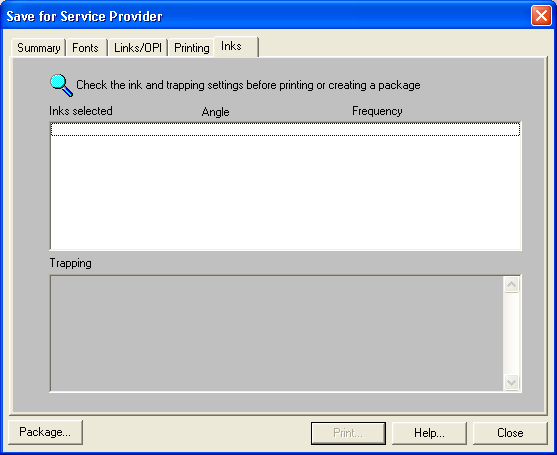
Рис. 23.26. Окно дополнения Save for Service Provider, вкладка Colors